Kaip išjungti naujinimus nešiojamajame kompiuteryje
Kiekvienas Windows OS vartotojas anksčiau ar vėliau susiduria su problema, kai sistema pradedama atnaujinti pačiu netinkamiausiu metu.
Pavyzdžiui, jūs dirbate su svarbiu projektu, daug valandų praleidote prie savo nešiojamojo kompiuterio, liko vos kelios minutės iki galutinio termino ir, kaip pasisekė, kaip tik tokiu momentu pasirodo langas, informuojantis jus. kad po 10 minučių kompiuteris bus paleistas iš naujo ir įdiegs naujinimus. Ir viskas būtų gerai, bet ši instaliacija neužtrunka visiškai dviejų sekundžių – didesnė tikimybė, kad artimiausią valandą (ar dvi ar tris) kompiuteris bus nepasiekiamas. Skamba pažįstamai?
Arba kitas pavyzdys: skubate ir skubate išjungti kompiuterį, planuojate jį pasiimti (arba įjunkite, nes dabar reikia paleisti pristatymą kalbai). Šią akimirką kompiuteris praneša, kad dabar „vyksta 1 instaliacija iš 108“... O kaip nepanikuoti, ypač jei esi prieš didžiulę auditoriją?
Atsiradusio nusivylimo galima išvengti. Tokiais atvejais, kad nelauktumėte, kol viskas, ko reikia, pagaliau bus įdiegta, galite tiesiog atidėti patį momentą. Šiame straipsnyje aptariama, kaip kontroliuoti situaciją ir neleisti operacinei sistemai diktuoti savo taisyklių.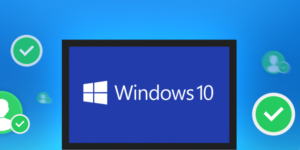
Straipsnio turinys
Kaip išjungti „Windows 10“ ir „Windows 7“ naujinimus
Siūlome susipažinti su galimais dviejų labiausiai paplitusių sistemos versijų veiksmų algoritmais.
Svarbu! Reikia atsiminti, kad tokių veiksmų reikėtų imtis tik ypatingais atvejais. Tiesą sakant, jie yra svarbūs jūsų kompiuteriui ir padeda palaikyti „Windows“ saugumą (kalbame apie licencijuotas versijas; naudojant nelicencijuotus komplektus kompiuteris gali ne tik užšalti, bet ir atsisiųsti ką nors netinkamo).
Per valdymo pultą
Norėdami atidaryti „Valdymo skydą“ sistemoje „Windows 7“, turite eiti į „Pradėti“ ir dešinėje esančiame meniu pasirinkti to paties pavadinimo elementą.
Jei naudojate „Windows 10“, paprasčiausias būdas yra įvesti rakto pavadinimą paieškoje. Spustelėkite didinamojo stiklo piktogramą apatiniame kairiajame ekrano kampe ir eilutėje įveskite „Control Panel“. Pirmasis rezultatas bus būtent tai, ko ieškote.
Šis procesas yra visiškai identiškas kiekvienai OS versijai:
- Viršutiniame dešiniajame kampe šalia eilutės „View“ pasirinkite elementą „Mažosios piktogramos“;
- dukart spustelėkite „Administravimas“;
- tuo pačiu būdu atidarykite „Paslaugos“;
- pačiame sąrašo apačioje raskite „Windows Update“ ir dukart spustelėkite jį;
- Skirtuke „Bendra“ raskite eilutę „Paleisties tipas“ ir pakeiskite šio parametro būseną į „Išjungta“, tada spustelėkite toliau esantį mygtuką „Sustabdyti“, tada „Taikyti“ ir „Gerai“.
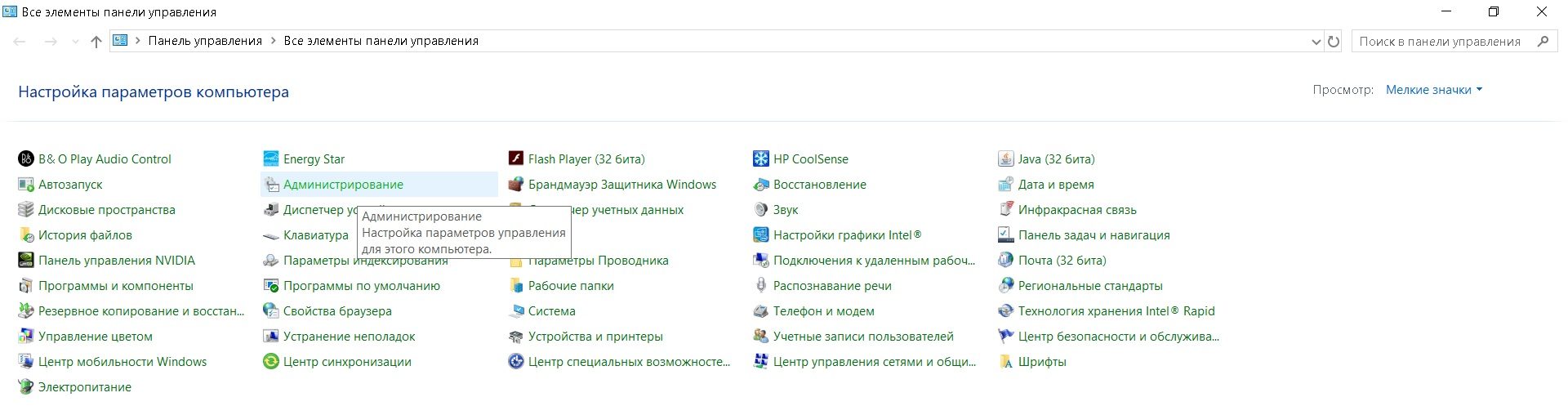
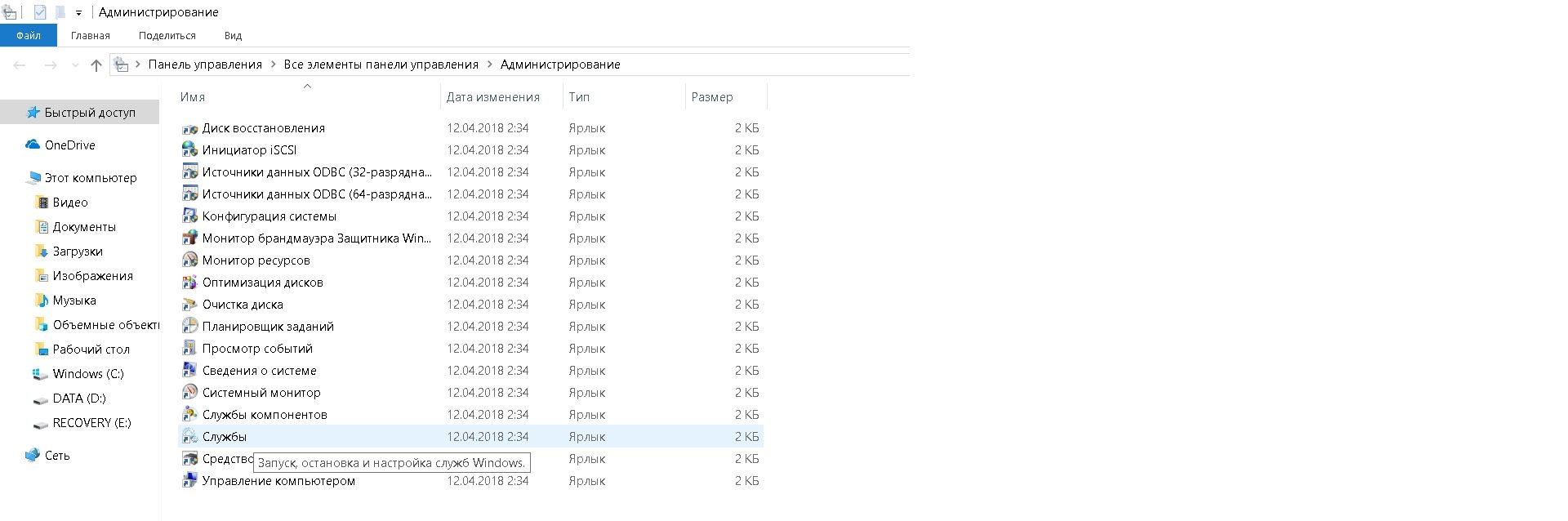
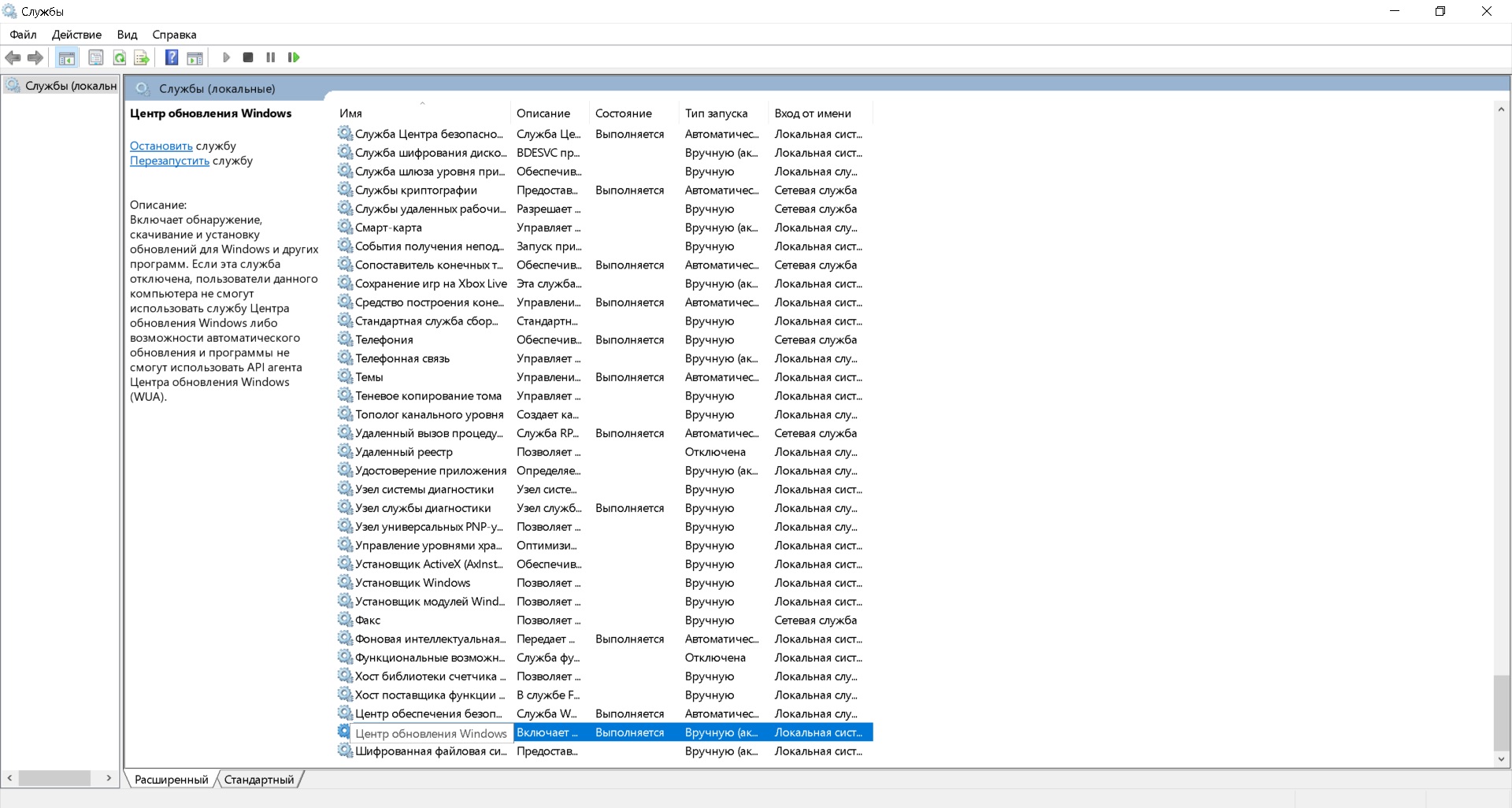
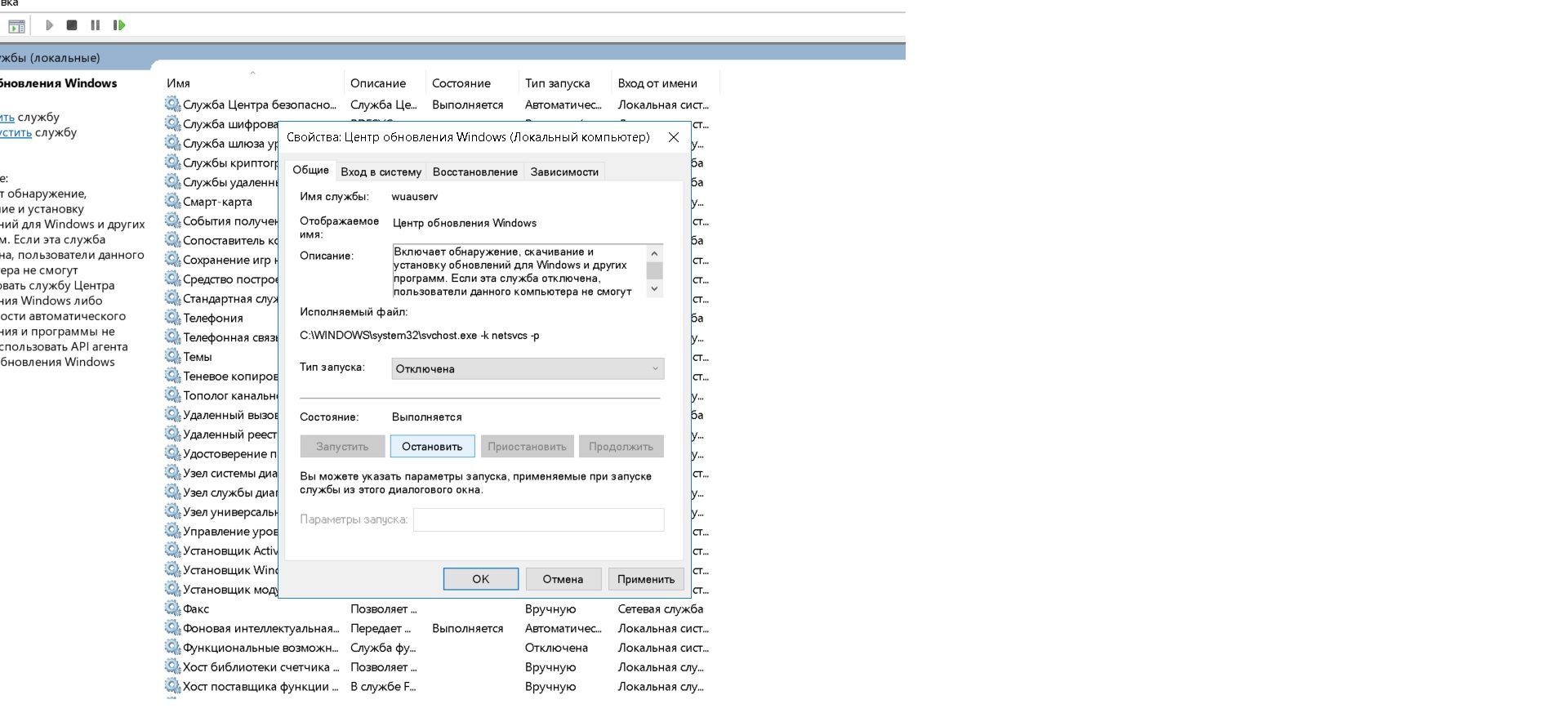
Dabar sistema nebus atnaujinta, kol neįjungsite jos tokiu pačiu būdu.
Nuoroda! Abiejų OS versijų paslaugų langą galima atidaryti taip:
- vienu metu paspauskite klaviatūros klavišus „Win“ ir „R“;
- Lange „Vykdyti“ įveskite komandą „services.msc“ ir paspauskite „Enter“.
Per šoninę juostą
7 versijoje „Windows“ nėra šoninės juostos. „Windows 10“ tai turi, tačiau ne kiekviena versija leidžia atšaukti naujinimus.
Dėmesio! „Windows 10 Home“ sistemoje negalite išjungti sistemos naujinimų (galite tik visiškai išjungti naujinimų centrą, kaip aptarta ankstesnėje pastraipoje).Ši funkcija pasiekiama tik „Windows 10 Pro“.
Jei turite profesionalią OS versiją, jums reikės:
- „Pradėti“ šone spustelėkite „Nustatymai“ (krumpliaračio piktograma);
- eikite į „Atnaujinimas ir sauga“ ir ten kairėje esančiame sąraše raskite „Windows Update“ - čia greičiausiai pamatysite, kokie naujinimai šiuo metu atsisiunčiami;
- spustelėkite „Išplėstinės parinktys“;
- Pažymėkite laukelį šalia „Atidėti atnaujinimus“.
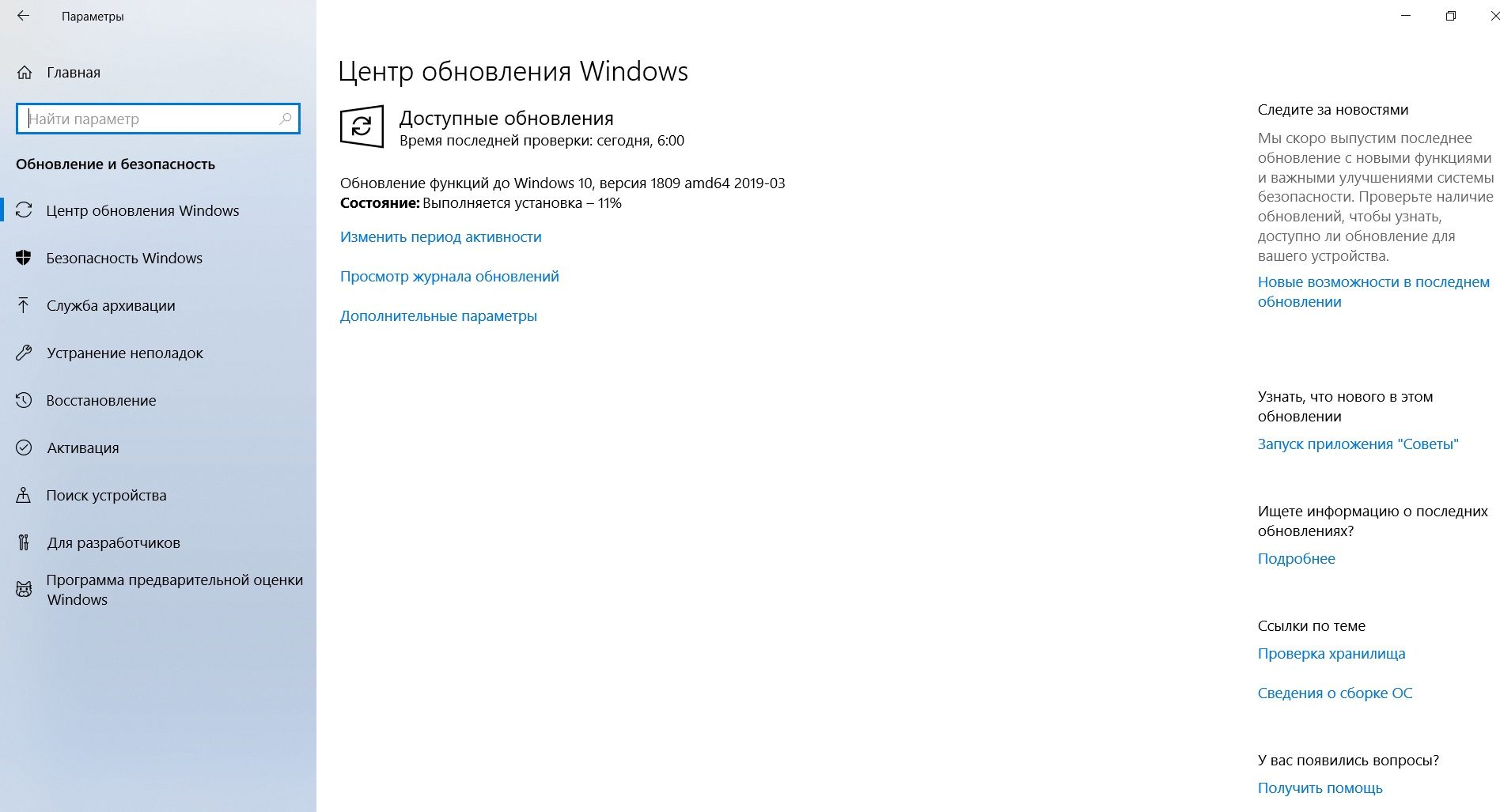
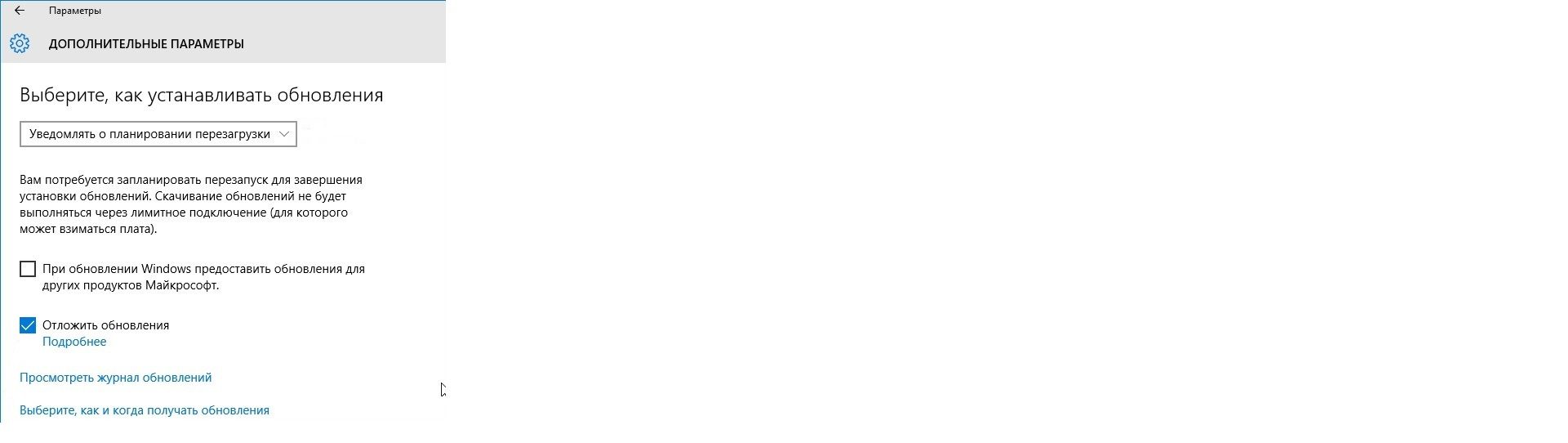
Čia taip pat galite konfigūruoti tolesnį procesą meniu „Pasirinkite, kaip įdiegti naujinimus“ (ypač „Pranešti, kai suplanuotas paleidimas iš naujo“).
Pasiruošę! Dabar naujinimų atsisiuntimas ir diegimas prasidės tik spustelėjus atitinkamą mygtuką „Windows Update“.
Beje, jei sukonfigūruosite „Wi-Fi“ kaip matuojamą ryšį, sistema neatsisiųs naujinimų pirmą kartą. Šią problemą galite išspręsti taip:
- dar kartą eikite į „Nustatymai“;
- atidarykite „Tinklas ir internetas“ ir kairiajame meniu pasirinkite „Būsena“;
- spustelėkite „Keisti ryšio ypatybes“;
- Perkelkite slankiklį stulpelyje „Nustatyti kaip matuojamą ryšį“.
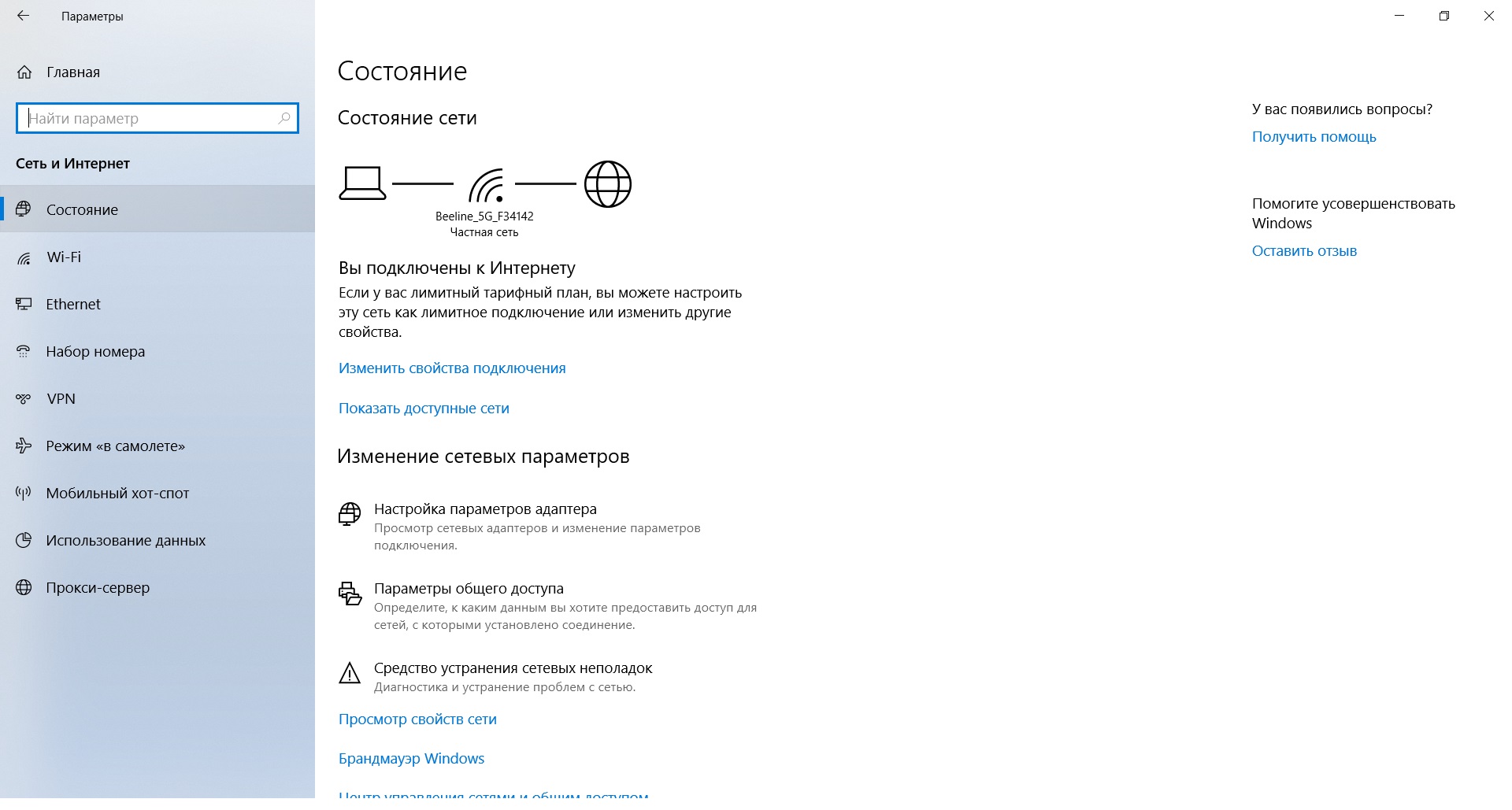
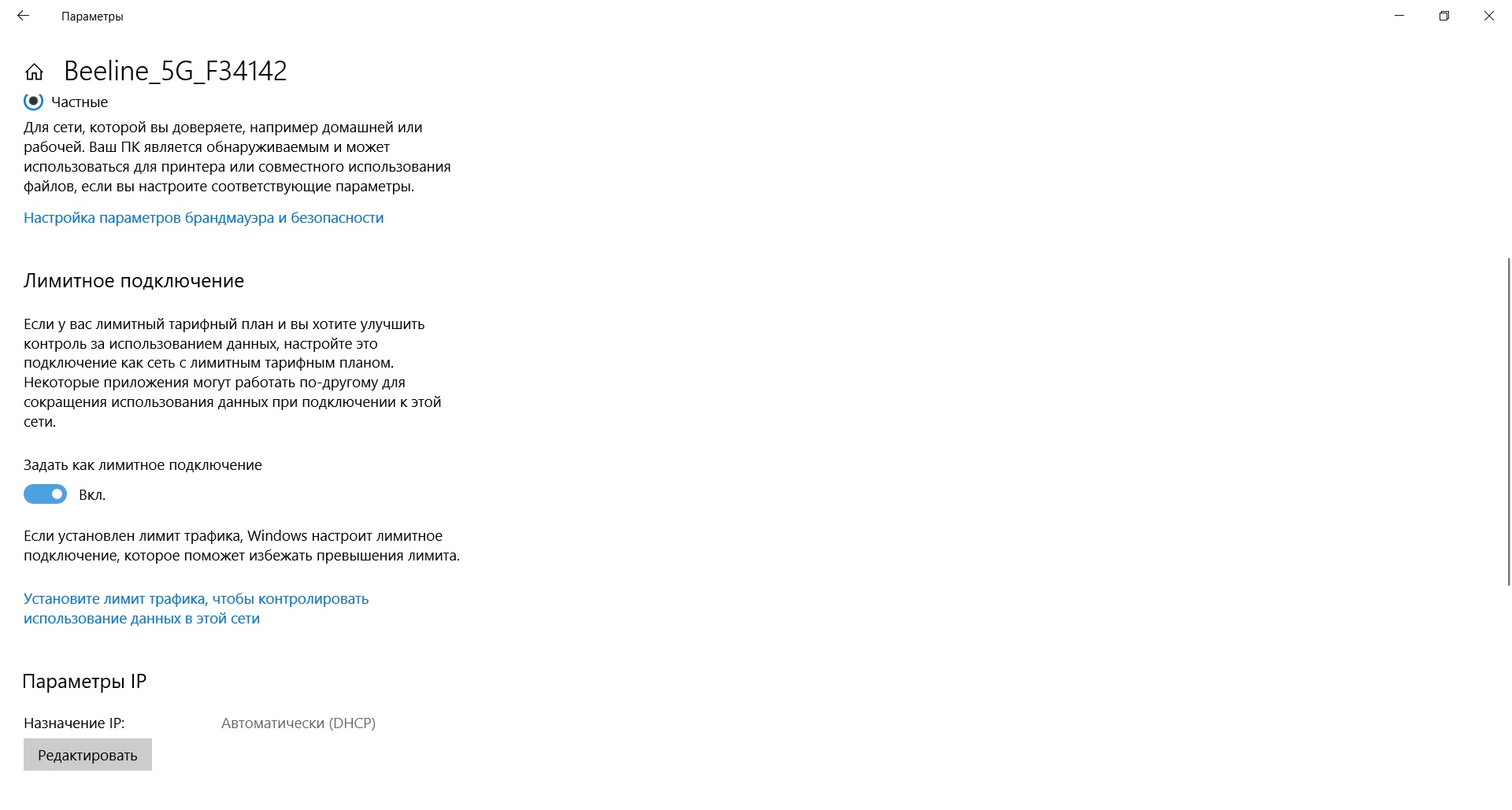
Perskaitę šį straipsnį tikrai galėsite teisingai sukonfigūruoti naujinimų atsisiuntimo į savo kompiuterį procesą. Belieka tik priminti, kad tai turėtų būti daroma tik kritiniais atvejais. Sėkmės!





